本文将介绍如何进行ping测试。通过ping测试,可以检测网络连接的质量和稳定性,帮助我们解决网络问题。本文将详细介绍ping测试的工具原料、具体操作步骤以及一些注意事项。

操作系统版本:Windows 10
品牌型号:Dell XPS 15
软件版本:PingPlotter 5.18
1、点击开始菜单,在搜索框中输入“cmd”。
2、在搜索结果中,点击“命令提示符”图标。
1、在命令提示符窗口中,输入“ping 目标地址”。
2、目标地址可以是IP地址或域名,例如“ping www.baidu.com”。
3、按下回车键,系统将开始发送ping请求并显示结果。
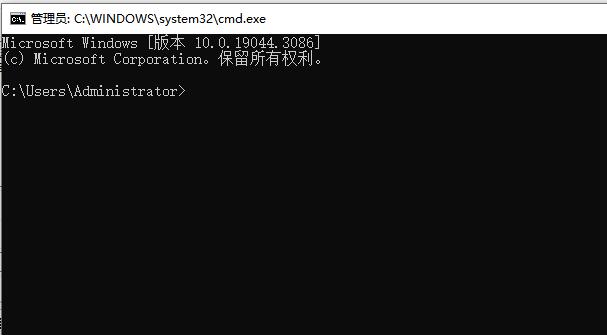
1、ping结果中的“TTL”表示数据包在网络中传输的最大跳数。
2、“时间”列显示了每个数据包从发送到返回所需的时间,以毫秒为单位。
3、通过观察返回的结果,可以判断网络连接的质量和稳定性。
1、下载并安装PingPlotter软件。
2、打开PingPlotter,输入目标地址。
3、PingPlotter将显示一个图表,展示了ping测试的结果。
4、通过观察图表,可以更直观地了解网络连接的情况。
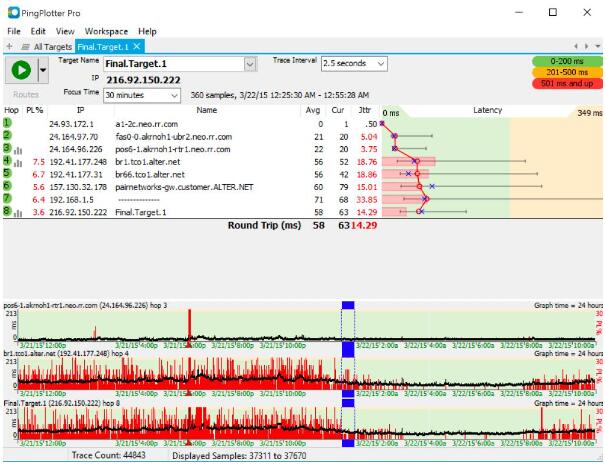
总结:通过本文介绍的方法,我们可以轻松进行ping测试,检测网络连接的质量和稳定性。在解决网络问题时,ping测试是一个非常有用的工具。希望本文对大家有所帮助。更多关于电脑或手机的使用教程或者故障解决方法,我们还可以在“小鱼装机官网”内查看。

本文将介绍如何进行ping测试。通过ping测试,可以检测网络连接的质量和稳定性,帮助我们解决网络问题。本文将详细介绍ping测试的工具原料、具体操作步骤以及一些注意事项。

操作系统版本:Windows 10
品牌型号:Dell XPS 15
软件版本:PingPlotter 5.18
1、点击开始菜单,在搜索框中输入“cmd”。
2、在搜索结果中,点击“命令提示符”图标。
1、在命令提示符窗口中,输入“ping 目标地址”。
2、目标地址可以是IP地址或域名,例如“ping www.baidu.com”。
3、按下回车键,系统将开始发送ping请求并显示结果。
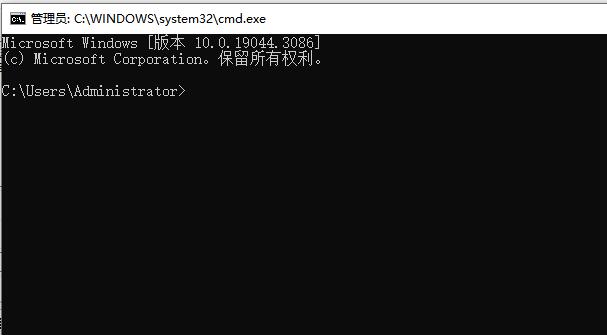
1、ping结果中的“TTL”表示数据包在网络中传输的最大跳数。
2、“时间”列显示了每个数据包从发送到返回所需的时间,以毫秒为单位。
3、通过观察返回的结果,可以判断网络连接的质量和稳定性。
1、下载并安装PingPlotter软件。
2、打开PingPlotter,输入目标地址。
3、PingPlotter将显示一个图表,展示了ping测试的结果。
4、通过观察图表,可以更直观地了解网络连接的情况。
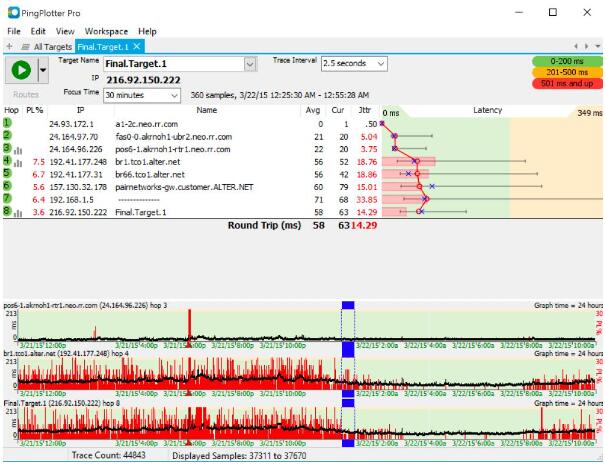
总结:通过本文介绍的方法,我们可以轻松进行ping测试,检测网络连接的质量和稳定性。在解决网络问题时,ping测试是一个非常有用的工具。希望本文对大家有所帮助。更多关于电脑或手机的使用教程或者故障解决方法,我们还可以在“小鱼装机官网”内查看。




